Android手機預設將部分機身記憶體設定為內建 SD 卡,並在其中部署單獨的儲存目錄。許多用戶在進行韌體升級、系統更新、 Root或恢復原廠設定之前,可能會考慮在本地備份Android手機的資料。因此,定期備份資料至關重要。
那麼,將Android手機資料備份到 SD 卡的最佳方法是什麼呢?今天,我們將透過以下 5 個最可靠的解決方案來解答這個問題。

Android手機的原生備份功能可讓用戶將重要資料備份到 SD 卡,特別適合不想下載第三方軟體的用戶。透過手機的內建設置,您可以選擇備份照片、影片、聯絡人、應用程式等。雖然這種方法相對簡單,但它僅適用於某些類型的文件,並且無法備份應用程式或系統設定。操作方法如下:
步驟1.在您的Android手機上,開啟「設定」應用程式。
步驟2. 找到並點選「儲存」選項。在儲存設定中,選擇SD卡作為目標。

步驟3.選擇您想要備份的資料類型,例如照片、影片、音樂和文件。
某些Android裝置可讓您啟用自動備份選項,定期將資料備份到 SD 卡。對於手動備份,只需選擇檔案並將其複製到 SD 卡目錄即可。
如果您希望以更穩定的方式將手機資料備份到 SD 卡,可以使用 USB 連接線將手機直接連接到電腦。這種方式只能備份多媒體文件,而且您需要在備份前花時間尋找所需的項目。
要使用 USB 線將Android手機備份到 SD 卡:
步驟1. 使用USB線將您的Android裝置連接到桌上型電腦/筆記型電腦。根據提示從通知欄中選擇「傳輸檔案」。然後,在此電腦上開啟Windows資源管理器,即可在「電腦」下看到裝置的名稱。

步驟2. 點選設備,可以看到兩個儲存選項-「卡」和「手機」。雙擊後者將其打開。若要將裝置上的所有檔案備份到SD卡,您可以選擇「整理」>「全選」。這將選擇您想要的所有項目。
步驟3. 之後,右鍵選擇「複製」。接下來,按鍵盤上的退格鍵返回上一個視窗。雙擊“卡”以開啟SD卡。
步驟4.點選「整理」並選擇「貼上」將裝置儲存中的所有檔案複製到SD卡。
「Files by Google」是Android裝置上常用的檔案管理應用程式。除了幫助用戶管理手機上的文件外,它還支援將資料備份到 SD 卡。此方法非常便捷,無需安裝其他第三方應用,非常適合備份單一檔案或小型資料集。如果您需要備份大量數據,則需要使用其他方法。
如何透過 Google 檔案將Android手機資料備份到 SD 卡?
步驟 1. 如果您的裝置沒有預先安裝 Google 文件,您可以從 Google Play 商店下載並安裝。
第 2 步。開啟 Google Files 應用程式後,在「類別」下選擇一個類別(例如圖像、影片、文件等)。
步驟3.找到要移動或複製的檔案。在右上角,按一下“更多”,然後選擇“移動到”。
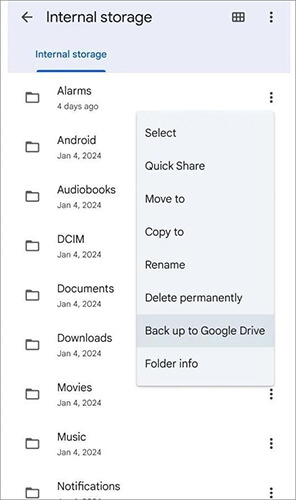
步驟4.點選SD卡。
步驟5.如果您想將檔案移動或複製到新資料夾:選擇您想要建立新資料夾的位置,然後按一下「新增資料夾」。
在彈出視窗中輸入資料夾名稱。點擊“移動到資料夾”或“複製到資料夾”。
步驟6.如果要將檔案移動或複製到現有資料夾,請選擇要移動或複製檔案的資料夾,然後點擊「移動到此處」或「複製到此處」。
您是否正在尋找最簡單的解決方案,將所有Android資料備份到 SD 卡? Coolmuster Android Assistant就是您的答案。它可以讓您將所有Android資料備份到Windows或Mac電腦,或任何其他儲存裝置(例如 SD 卡),無需任何技術專業知識。
Android Assistant 的主要功能:
您想跟著我們了解如何使用Android Assistant 將Android資料備份到 SD 卡嗎?
01第一步是在您的電腦上下載並安裝Android Assistant。安裝完成後,您可以運行它並查看其易於導航的介面。此時,透過 USB 連接線將您的Android裝置連接到同一台電腦。
02完成 USB 偵錯後,您可以前往裝置畫面點選「允許」選項。然後,設備的參數資訊(包括手機型號、系統版本和儲存空間大小)將顯示在主介面中。

03所有掃描出的Android資料將按類別顯示在頂部,包括照片、影片、音樂、聯絡人、簡訊、應用程式等。只需開啟每個類別,預覽包含的文件,然後勾選要在 SD 卡上備份的資料。

04現在您可以將 SD 卡連接到同一台電腦。點擊「匯出」按鈕,選擇 SD 卡作為目標位置,然後所有選定的Android檔案將自動傳輸到 SD 卡。
Coolmuster Android Backup Manager是另一個可靠的工具,可用於將Android手機備份到 SD 卡。該軟體專注於Android資料備份和復原。它不會追蹤任何用戶隱私,無風險、無廣告、易於使用,並能保持資料的原始品質。
此外,它與 6,000 多種Android手機和平板電腦完全相容,包括三星、華為、索尼、Google、OPPO、vivo、LG、摩托羅拉、戴爾、諾基亞、聯想、HTC 等品牌。只需點擊一下,即可使用此工具將Android手機備份到 SD 卡。
如何使用Android備份管理器將Android內容備份到 SD 卡?
01下載Android備份管理器,然後在電腦上開啟它。現在你需要透過 USB 連接線將你的Android手機連接到電腦。
02隨後,您需要按照螢幕上的指示操作,讓軟體偵測到您的手機。然後,您將看到如下所示的主介面。

03點選「備份」> 選擇要備份的資料類型> 選擇電腦上的資料夾來儲存備份檔案> 點選「備份」。

04之後,您選擇的檔案將儲存在您的電腦上。現在您可以轉到相應的資料夾,並輕鬆地將它們移至Android SD 卡。
透過將Android手機資料備份到 SD 卡,您可以有效地保護重要資訊並避免資料遺失的風險。以上我們討論了幾種不同的備份方法,每種方法都有其獨特的優勢,但也有一些限制。
為了獲得更全面、更靈活的解決方案,我們推薦Coolmuster Android Assistant和Coolmuster Android Backup Manager 。它們支援更多文件類型,提供完整備份和輕鬆恢復,並使資料管理高效可靠。
相關文章:
如何將Android應用程式移至 SD 卡:釋放空間的 3 種方法





